طريقة انشاء قائمة مهام Checklist في الاكسل
سوف نتعلم في هذا الدرس طريقة انشاء قائمة مهام checklist في اكسل وتعديلها وتنسيقها كما نريد.
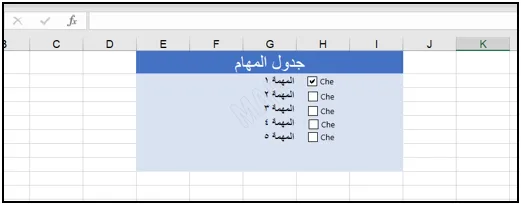
للحصول على الشكل السابق وإنشاء checkbox نقوم بالخطوات التالية:
- أولاً، نختار ” File ” ومن ثم نختار ” Options “.
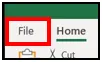

- بعد ذلك من ” Options ” سوف نختار ” Customize Ribbon “.
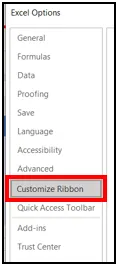
- ومن ثم منها سوف نضع علامة ” check ” على ” Developer “.
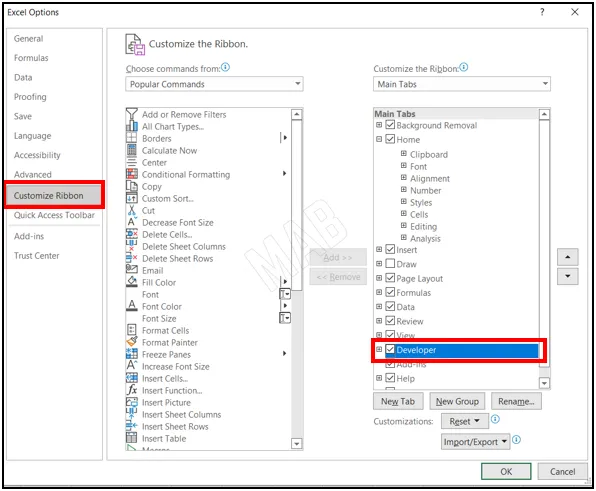
- بعد ذلك، نختار ” Ok ” فيظهر ال ” Developer ” ضمن شريط الأدوات.
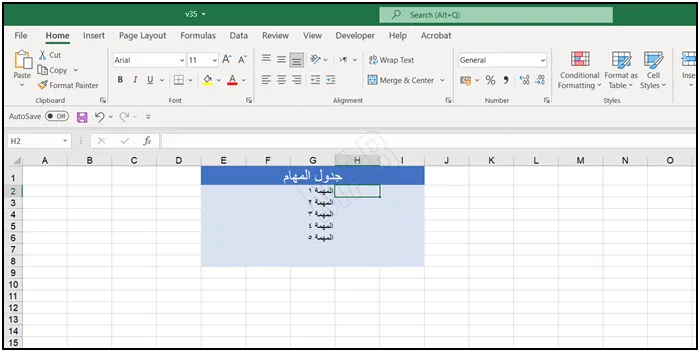
- من ثم من ” Developer “>> وبعد ذلك من ” Insert “>> نختار ” Check box “.
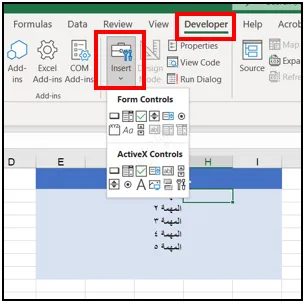
- نقوم بترتيب الصناديق حسب الرغبة، حيث لتحريك أي صندوق نضغط عليه بزر الفأرة الأيمن ومن ثم نقوم بتحريكه بزر الفأرة الأيسر.
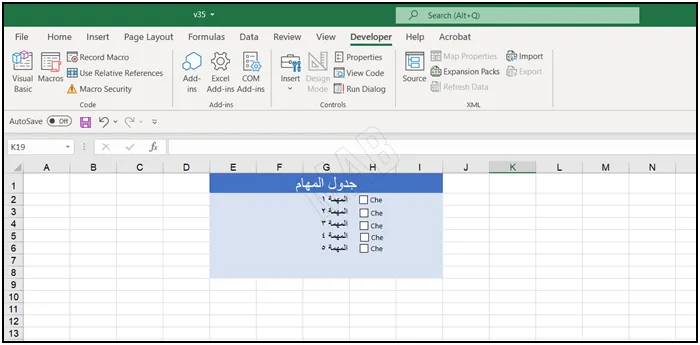
- كما نلاحظ أيضاً أنه يمكننا وضع علامة على أي صندوق الأمر الذي سوف يشير إلى إنجاز المهمة ضمن جدول المهام.
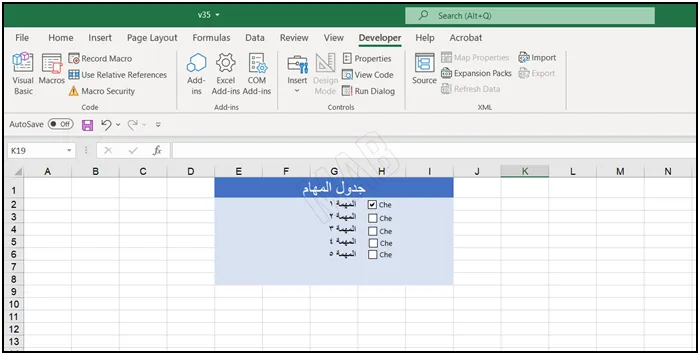
عزيزي القارئ، في حال أعجبتك المقالة لا تنسى الاشتراك بقناتنا على يوتيوب التي توفر كل جديد في مجال الدورات التدريبية التقنية والمجانية بشكل كامل.
كذلك يمكنك تصفح الموقع الخاص بنا للوصول إلى المدونة وقراءة المواضيع التقنية، أو التعرف على الدورات التدريبية التي يتيحها الموقع.
وللوصول إلى الدورة التدريبية كاملة “دورة الاكسل من الاساسيات وحتى الاحتراف” على يوتيوب اضغط هنا.